So verwenden Sie den Leistungsdetektor in der Kante
Aug 02, 2025 am 12:15 AMWie benutze ich die Tools für Leistungsanalyse von Edge? ?ffnen Sie die Entwickler -Tools (F12 oder Strg Shift I / CMD -Option I), wechseln Sie zum Aufnahmebereich, klicken Sie auf die Schaltfl?che Datensatz, um den Vorgang auszuführen, und verhindern Sie, dass Sie einen Bericht generieren. Konzentrieren Sie sich beim Interpretieren auf die Zusammenfassung, das Flammendiagramm und die Bottom-up-Bereiche, um zeitaufw?ndige Aufgaben und Funktionen zu identifizieren. Zu den Optimierungsvorschl?gen geh?ren die Reduzierung der Hauptfadenlast, die Vermeidung von Wiederaufl?sungen, das Zusammenführen von DOM-Operationen, die Verwendung von Drossel und Anti-Shake, faule Bildbelastung usw.

Der Leistungsdetektor von Edge ist kein unabh?ngiges Tool, sondern eine Reihe von Funktionen, die in die Edge Developer Tools (F12 -Tools) integriert sind und haupts?chlich zur Analyse von Leistungsproblemen w?hrend des Ladens und Ausführens von Webseiten verwendet werden. Es kann Ihnen helfen, Probleme wie das Stottern von Seiten, langsame Beladung und überm??ige Ressourcen zu finden. Obwohl es keine Taste namens "Leistungsdetektor" gibt, k?nnen wir das Leistungsfeld in Devtools verwenden, um eine ?hnliche Funktionalit?t zu erzielen.

Hier sind einige praktische Vorschl?ge, mit denen Sie die Tools für Leistungsanalyse von Edge besser verwenden k?nnen.
So ?ffnen Sie das Performance -Panel
?ffnen Sie zuerst die Entwickler -Tools, um die Seitenleistung zu beginnen:
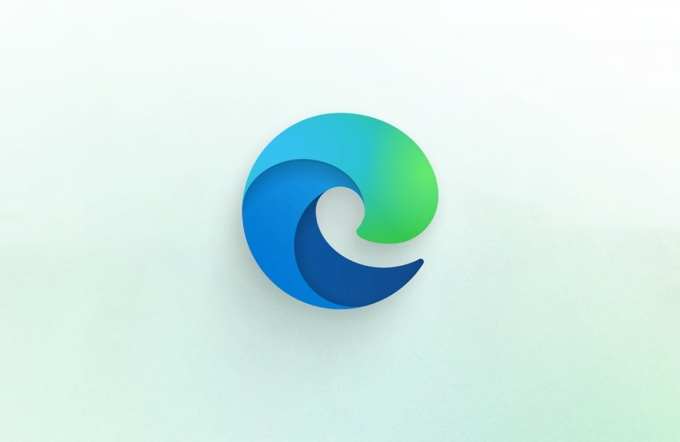
- Verknüpfungsschlüssel:
F12oderCtrl Shift I(Windows)/Cmd Option I(Mac) - Klicken Sie dann auf Leistung auf der Registerkarte
In diesem Panel k?nnen Sie verschiedene Leistungsdaten w?hrend des Lade- oder Interaktionsprozesses auf der Seite aufzeichnen, z. B. Ladezeit, Funktionsaufrufstack, Rendering -Bildrate usw.
So erfassen Sie eine Leistungsanalyse
Klicken Sie im Aufführungsfeld in der oberen linken Ecke auf die Schaltfl?che Rundf?rmiger Aufzeichnung (wie ein Video -Logo) und führen Sie dann die Aktionen aus, die Sie testen m?chten, z. B. das Aktualisieren der Seite, klicken Sie auf eine Schaltfl?che oder scrollen Sie die Seite.

Nach Abschluss der Aufzeichnung klicken Sie erneut auf die Schaltfl?che Stopp und Sie sehen eine detaillierte Leistungszeitleiste.
Einige wichtige Punkte, um darauf zu achten:
- Sie k?nnen die Option "Screenshots" vor dem Aufzeichnen überprüfen, mit dem Screenshots generiert werden, um die Anzeigen der ?nderungen jedes Frame der Seite zu erleichtern.
- Es ist genauer, den Cache zu l?schen und ihn dann zu testen, um zu vermeiden, dass die Ergebnisse statischer Ressourcen vom Cache beeinflusst werden.
- Wenn Sie nur die Ausführung von JS sehen m?chten, k?nnen Sie das "Netzwerk" -Panel deaktivieren, um Interferenzen zu speichern.
So interpretieren Sie Leistungsberichte
Nach Abschluss der Aufzeichnung sehen Sie mehrere Hauptbereiche:
- Zusammenfassung : Zeigt die Aufgabe an, die am l?ngsten im Haupt -Thread dauert, und Sie k?nnen sehen, welche Funktionen zu lange ausgeführt werden.
- FLAME -Diagramm: Zeigt die Zeitleiste jeder Aufgabe an. Je breiter die Zeit dauert, desto l?nger dauert es.
- Bottom-up (Bottom-up): Listet spezifische Funktionen und deren Anrufpfade auf, geeignet für die Suche nach bestimmten Engp?ssen.
Wenn Sie feststellen, dass ein bestimmtes Segment von JS viel CPU -Zeit in Anspruch nimmt, k?nnen Sie einklicken, um zu sehen, welche Funktion die Verz?gerung verursacht hat.
Achten Sie darauf, ob es erzwungene Synchronlayouts oder lange Aufgaben gibt, die wichtige Punkte bei der Leistungsoptimierung sind.
H?ufige Optimierungsvorschl?ge
Basierend auf den Ergebnissen der Leistungsanalyse k?nnen Sie einige gemeinsame Schritte unternehmen, um die Leistung zu verbessern:
- Reduzieren Sie die Hauptfadenarbeit und verschieben Sie komplexe Berechnungen in Webarbeiter
- Vermeiden Sie eine h?ufige Ausl?sen von Neuarrangement und Wiederholung, fusionieren Sie DOM-Operationen
- Verwenden Sie Drossel
- Fauler Bildbeladung, Reduzierung des anf?nglichen Ladedrucks
- Priorisieren Sie die Belastung kritischer CSS und JS und verz?gern Sie nicht kritische Ressourcen
Wenn Sie beispielsweise zu viel in einem Scrolling -Ereignis durchführen, verursacht Rahmenabf?lle. Sie k?nnen requestAnimationFrame verwenden, um Animationsaktualisierungen zu optimieren.
Grunds?tzlich alles, was es ist. Obwohl das Performance -Panel von Edge kompliziert aussieht, k?nnen Sie, solange Sie die grundlegenden Prozesse und wichtigen Indikatoren beherrschen, schnell Leistungsprobleme finden. üben Sie noch ein paar Mal und Sie werden feststellen, dass es tats?chlich ziemlich intuitiv ist.
Das obige ist der detaillierte Inhalt vonSo verwenden Sie den Leistungsdetektor in der Kante. Für weitere Informationen folgen Sie bitte anderen verwandten Artikeln auf der PHP chinesischen Website!

Hei?e KI -Werkzeuge

Undress AI Tool
Ausziehbilder kostenlos

Undresser.AI Undress
KI-gestützte App zum Erstellen realistischer Aktfotos

AI Clothes Remover
Online-KI-Tool zum Entfernen von Kleidung aus Fotos.

Clothoff.io
KI-Kleiderentferner

Video Face Swap
Tauschen Sie Gesichter in jedem Video mühelos mit unserem v?llig kostenlosen KI-Gesichtstausch-Tool aus!

Hei?er Artikel

Hei?e Werkzeuge

Notepad++7.3.1
Einfach zu bedienender und kostenloser Code-Editor

SublimeText3 chinesische Version
Chinesische Version, sehr einfach zu bedienen

Senden Sie Studio 13.0.1
Leistungsstarke integrierte PHP-Entwicklungsumgebung

Dreamweaver CS6
Visuelle Webentwicklungstools

SublimeText3 Mac-Version
Codebearbeitungssoftware auf Gottesniveau (SublimeText3)

Hei?e Themen
 1597
1597
 29
29
 1488
1488
 72
72
 Mar 18, 2024 am 09:40 AM
Mar 18, 2024 am 09:40 AM
Mit der Drag-and-Drop-Funktion von Microsoft Edge k?nnen Sie ganz einfach Links oder Texte auf Webseiten ?ffnen, was sowohl praktisch als auch zeitsparend ist. Um diese Funktion zu nutzen, ziehen Sie den Link oder Text einfach per Drag & Drop an eine beliebige Stelle auf der Seite. In diesem Artikel erfahren Sie, wie Sie den Super Drag & Drop-Modus in Microsoft Edge aktivieren oder deaktivieren. Was ist der Super Drag & Drop-Modus in Microsoft Edge? Microsoft Edge hat eine neue Funktion namens ?Super Drag and Drop“ eingeführt, die es Benutzern erm?glicht, Links einfach per Drag & Drop zu ziehen und sie schnell in einem neuen Tab zu ?ffnen. Ziehen Sie den Link einfach per Drag & Drop an eine beliebige Stelle im Edge-Browserfenster. Edge l?dt den Link automatisch in einen neuen Tab. Darüber hinaus k?nnen Benutzer auch
 So passen Sie das Rechtsklick-Menü in Edge an
Jan 13, 2024 pm 11:57 PM
So passen Sie das Rechtsklick-Menü in Edge an
Jan 13, 2024 pm 11:57 PM
Wie richte ich ein Rechtsklick-Menü in Edge ein? Der Edge-Browser ist eine von Microsoft eingeführte Browser-Software, die wir w?hrend der Verwendung h?ufig verwenden. Viele Freunde wissen jedoch immer noch nicht, wie man sie richtig einstellt. Klicken Sie auf das Menü, dann werfen wir einen Blick auf die Methode zum Festlegen des Rechtsklick-Menüs in Edge mit dem Editor. Benutzer in Not sollten es nicht verpassen. So richten Sie das Rechtsklick-Menü in Edge ein. Methode 1 ?ffnen Sie zun?chst den Edge-Browser und klicken Sie auf die Schaltfl?che ?…“ in der oberen rechten Ecke. 2. ?ffnen Sie anschlie?end die ?Einstellungen“ unten, wie in der Abbildung dargestellt. Geben Sie als N?chstes ?Rechtsklick“ in die Suchleiste oben in der Spieloberfl?che ein und klicken Sie auf die Suchschaltfl?che. So finden Sie die Einstellungsm?glichkeiten im Rechtsklick-Menü. Quadrat
 L?sen Sie das Verz?gerungsproblem des Edge-Browsers im Vollbildmodus von Station b
Jan 12, 2024 pm 11:00 PM
L?sen Sie das Verz?gerungsproblem des Edge-Browsers im Vollbildmodus von Station b
Jan 12, 2024 pm 11:00 PM
In letzter Zeit ist bei vielen Freunden eine Verz?gerung aufgetreten, als sie den Edge-Browser zum Ansehen von Site-B-Videos im Vollbildmodus verwendet haben, und das Erlebnis ist sehr schlecht. Wie kann man das Problem l?sen? Werfen wir einen Blick auf die detaillierten L?sungen unten. Edge-Browser-Station B bleibt im Vollbildmodus h?ngen: 1. ?ffnen Sie den Browser und geben Sie die URL about:flags ein. 2. Geben Sie die Entwicklereinstellungen ein. 3. Klicken Sie oben auf ?Alle Logos auf Standard zurücksetzen“. 4. Scrollen Sie nach unten und aktivieren Sie ?Experimentelle JavaScript-Funktionen aktivieren“, um das Problem zu l?sen.
 So gehen Sie mit Microsoft Edge-Popups um, die Ihre Privatsph?re respektieren
Jan 31, 2024 pm 02:14 PM
So gehen Sie mit Microsoft Edge-Popups um, die Ihre Privatsph?re respektieren
Jan 31, 2024 pm 02:14 PM
Was tun, wenn die Meldung auftaucht, dass Microsoft Ihre Privatsph?re respektiert? Kürzlich haben einige Benutzer berichtet, dass der von ihnen verwendete Edge-Browser h?ufig die Meldung ?Microsoft respektiert Ihre Privatsph?re“ anzeigt. Auch wenn sie auf ?Ich akzeptiere“ klicken, wird diese beim n?chsten ?ffnen des Browsers immer noch angezeigt. Wie schlie?en Sie dieses l?stige Popup-Fenster? Dieses Problem sollte auftreten, weil der Edge-Browser das Cookie der msn.cn-Website nicht akzeptiert. Der folgende Editor zeigt Ihnen, wie Sie das Problem l?sen k?nnen, dass Microsoft Ihre Privatsph?re respektiert. Probieren Sie es aus und sehen Sie, ob es funktioniert. So l?sen Sie das Problem, dass Microsoft Ihre Privatsph?re respektiert, wenn Microsoft Ihre Privatsph?re in Edge respektiert
 Wie kann ein Versuch, eine inkompatible Software mit Edge zu laden, behoben werden?
Mar 15, 2024 pm 01:34 PM
Wie kann ein Versuch, eine inkompatible Software mit Edge zu laden, behoben werden?
Mar 15, 2024 pm 01:34 PM
Wenn wir den Edge-Browser verwenden, wird manchmal versucht, inkompatible Software gleichzeitig zu laden. Was ist also los? Lassen Sie diese Website den Benutzern sorgf?ltig vorstellen, wie sie das Problem l?sen k?nnen, das beim Versuch entsteht, inkompatible Software mit Edge zu laden. So l?sen Sie das Problem, eine inkompatible Software mit Edge zu laden. L?sung 1: Suchen Sie im Startmenü nach IE und greifen Sie direkt über IE darauf zu. L?sung 2: Hinweis: Das ?ndern der Registrierung kann zu Systemfehlern führen. Gehen Sie daher vorsichtig vor. ?ndern Sie die Registrierungsparameter. 1. Geben Sie w?hrend des Betriebs regedit ein. 2. Suchen Sie den Pfad\HKEY_LOCAL_MACHINE\SOFTWARE\Policies\Micros
 Drei M?glichkeiten, Edge zu beheben: Ihre Verbindung ist nicht privat
Mar 13, 2024 pm 01:30 PM
Drei M?glichkeiten, Edge zu beheben: Ihre Verbindung ist nicht privat
Mar 13, 2024 pm 01:30 PM
Wenn Sie den Edge-Browser zum Zugriff auf Webseiten verwenden, sind Sie schon einmal auf die Meldung gesto?en, dass es sich bei Ihrer Verbindung nicht um eine dedizierte Verbindung handelt, was dazu führt, dass das Surfen im Internet fehlschl?gt? Wie l?uft das? Viele Freunde wissen nicht, wie sie mit diesem Problem umgehen sollen. Schauen Sie sich die folgenden drei L?sungen an. Methode 1 (einfach und grob): Im Edge-Browser k?nnen Sie versuchen, das Problem der Unzug?nglichkeit der Website zu l?sen, indem Sie die Einstellungen eingeben, die Sicherheitsfunktion deaktivieren und dann die Standortberechtigungen in den Website-Berechtigungen blockieren. Es ist wichtig zu beachten, dass die Wirksamkeit und Dauer dieses Ansatzes variieren kann und spezifische Auswirkungen nicht bestimmt werden k?nnen. Nachdem Sie Ihren Browser neu gestartet haben, k?nnen Sie versuchen, die Website zu besuchen, um zu sehen, ob das Problem behoben ist. Methode 2: Passen Sie die Tastatur an die englische Eingabe an
 Was soll ich tun, wenn die Seite ?Neuer Tab' von Edge leer ist? Analyse des Problems, dass die Seite ?Neuer Tab' von Edge leer ist
Mar 13, 2024 pm 10:55 PM
Was soll ich tun, wenn die Seite ?Neuer Tab' von Edge leer ist? Analyse des Problems, dass die Seite ?Neuer Tab' von Edge leer ist
Mar 13, 2024 pm 10:55 PM
Was soll ich tun, wenn die neue Registerkarte in Edge leer ist? Der Edge-Browser ist der Browser, der mit dem Computer geliefert wird. Lassen Sie uns das Problem auf dieser Website analysieren. Analyse des Problems, dass die Seite ?Neuer Tab“ von Edge leer ist 1. Wenn wir die neue Version des Microsoft Edge-Browsers ?ffnen, stellen wir fest, dass die ge?ffnete Seite ?Neuer Tab“ leer ist, mit der Titel- und Adressleiste in der oberen rechten Ecke oder dem Auf der Seite werden nur die Adressleiste und das Suchfeld, das Microsoft-Symbol usw. angezeigt. 2. Dies kann daran liegen, dass wir beim Start ?Neue Tab-Seite ?ffnen“ festgelegt und diese ge?ndert haben
 Was soll ich tun, wenn ich die Webseite auch nach der Reparatur und dem Neustart von Edge nicht ?ffnen kann?
Mar 13, 2024 pm 09:43 PM
Was soll ich tun, wenn ich die Webseite auch nach der Reparatur und dem Neustart von Edge nicht ?ffnen kann?
Mar 13, 2024 pm 09:43 PM
Was soll ich tun, wenn ich die Webseite auch nach der Edge-Reparatur und dem Neustart nicht ?ffnen kann? Benutzer k?nnen versuchen, alle Edge-Fenster zu schlie?en oder den Computer neu zu starten, den Cache zu leeren usw. Lassen Sie den Editor die spezifischen Betriebsmethoden für Benutzer sorgf?ltig vorstellen. Analyse des Problems, dass die Webseite auch nach Edge-Reparatur und Neustart nicht ge?ffnet werden kann 1. Schlie?en Sie alle Edge-Fenster: Stellen Sie sicher, dass Sie alle laufenden Microsoft Edge-Fenster schlie?en, und versuchen Sie dann erneut, den Browser zu ?ffnen. 2. Starten Sie Ihren Computer neu: Manchmal h?ngt das Problem mit anderen Aspekten des Betriebssystems zusammen. Versuchen Sie, Ihren Computer neu zu starten und Edge erneut zu ?ffnen. 3. Browser-Cache und Daten l?schen: Nach dem ?ffnen von Edge




